PPT文件怎么批量导入或导出多张图片
今天给大家介绍一下PPT文件怎么批量导入或导出多张图片的具体操作步骤。
1. 打开电脑上的PPT软件。

2. 然后我们需要将导入的图片存放在一个文件夹中。
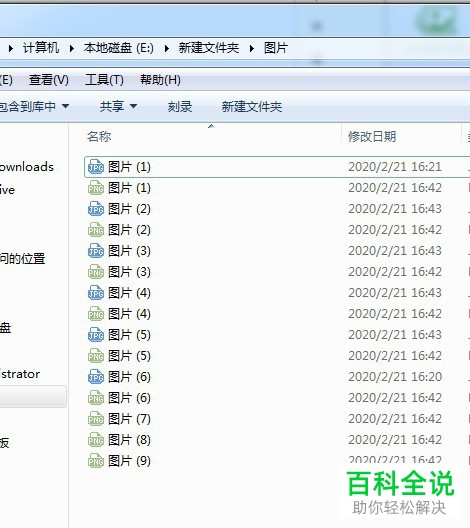
3. 在PPT页面,依次点击插入---相册---新建相册,在打开的窗口中,选择存储照片的文件夹打开,然后在打开的图片列表中,按键盘上的CTRL A组合键,全选,然后点击插入,这样就将所有图片插入到PPT中了。
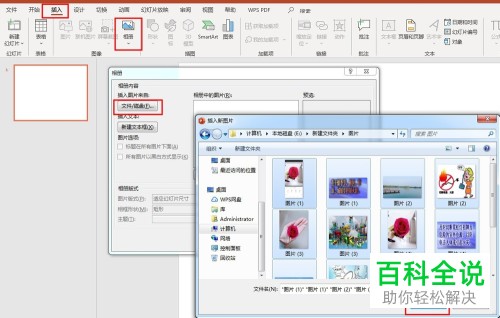
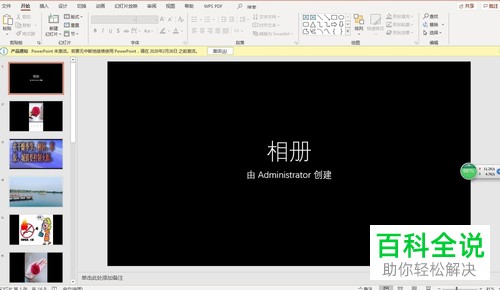
4. 然后保存此文档到桌面,重命名为1。

5.我们还要把文档的后缀名改为rar

6. 然后我们右键,选择解压1.rar,就会解压成三个文件夹。
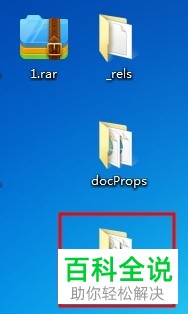
7. 打开ppt文件夹中的media文件如图,刚才添加的图片就批量导出了。
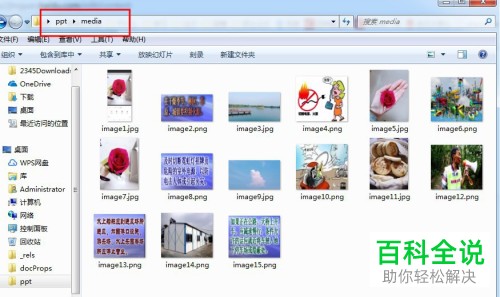
以上就是PPT文件怎么批量导入或导出多张图片的具体操作步骤。
赞 (0)

